


Orezanie je operácia, pri ktorej na obrázku vyberiete oblasť, ktorú chcete pri skenovaní zachovať. Zvyšná časť sa odstráni.
Na kartách Základný režim (Basic Mode) a Rozšírený režim (Advanced Mode) môžete nastaviť rámy orezania (oblasti skenovania) na obrázkoch, ktoré sa na obrazovke zobrazujú v oblasti ukážky.
Pri skenovaní sa jednotlivé oblasti ohraničené rámom orezania naskenujú ako samostatné obrázky.
 Poznámka
PoznámkaPri zobrazení celého obrázka môžete na ukážke obrázka nastaviť viacero rámov orezania.
Informácie o úprave rámov orezania pomocou aplikácie IJ Scan Utility nájdete v časti „Úprava rámov orezania (IJ Scan Utility)“ pre svoj model dostupnej z obrazovky Domov dokumentu Príručka online.
Pri zobrazení miniatúr
Nie je nastavený žiadny rám orezania. Rám orezania nastavíte presunutím myši na príslušnú miniatúru.
Pri zobrazení celého obrázka
Okolo ukážky obrázka sa automaticky nastaví aktívny rám orezania. Posúvaním tohto rámu orezania v oblasti ukážky môžete nastaviť požadovanú oblasť.
 Poznámka
PoznámkaNastavenie automatického orezania možno zmeniť v dialógovom okne Predvoľby (Preferences). Podrobné informácie nájdete v odseku Rám orezania na ukážkach obrázkov (Cropping Frame on Previewed Images) v časti „Karta Ukážka“.
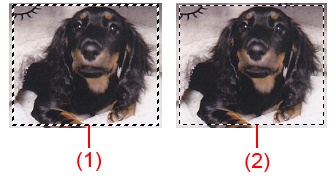
(1) Hrubý rám orezania (otáčavý alebo statický)
Predstavuje vybratý rám orezania. Zobrazuje sa iba pri zobrazení celého obrázka. Viacero rámov orezania môžete vybrať tak, že podržíte kláves Ctrl a kliknete na požadované rámy. Na všetky vybraté rámy orezania sa použijú nastavenia veľkosti výstupu, korekcie obrázkov a ďalšie nastavenia vybraté na karte Základný režim (Basic Mode) alebo Rozšírený režim (Advanced Mode).
(2) Tenký rám orezania
Pri zobrazení miniatúr
Použijú sa nastavenia veľkosti výstupu, korekcie obrázkov a ďalšie nastavenia vybraté na karte Základný režim (Basic Mode) alebo Rozšírený režim (Advanced Mode).
Pri zobrazení celého obrázka
Predstavuje nevybratý rám orezania. Nastavenia vybraté na karte Základný režim (Basic Mode) alebo Rozšírený režim (Advanced Mode) sa nepoužijú.
Keď kurzor umiestnite na rám orezania, zmení sa na šípku  . Ak kliknete a potiahnete myšou v smere šípky, rám orezania sa zväčší alebo zmenší.
. Ak kliknete a potiahnete myšou v smere šípky, rám orezania sa zväčší alebo zmenší.

Keď kurzor umiestnite do priestoru ohraničeného rámom orezania, zmení sa na kríž so šípkami  . Ak kliknete a potiahnete myšou, premiestnite celý rám orezania.
. Ak kliknete a potiahnete myšou, premiestnite celý rám orezania.

 Poznámka
PoznámkaNa karte Rozšírený režim (Advanced Mode) môžete nastaviť veľkosť rámu orezania zadaním príslušných hodnôt v poliach  (šírka) a
(šírka) a  (výška) v časti Nastavenia vstupu (Input Settings).
(výška) v časti Nastavenia vstupu (Input Settings).
Kliknutím na položku  (Zmeniť pomer strán) môžete rám orezania otočiť o 90 stupňov. Položka
(Zmeniť pomer strán) môžete rám orezania otočiť o 90 stupňov. Položka  (Zmeniť pomer strán) však nie je dostupná v prípade, ak je položka Veľkosť výstupu (Output Size) nastavená na hodnotu Flexibilná (Flexible).
(Zmeniť pomer strán) však nie je dostupná v prípade, ak je položka Veľkosť výstupu (Output Size) nastavená na hodnotu Flexibilná (Flexible).
Pri zobrazení miniatúr
Pre každý obrázok môžete vytvoriť len jeden rám orezania.
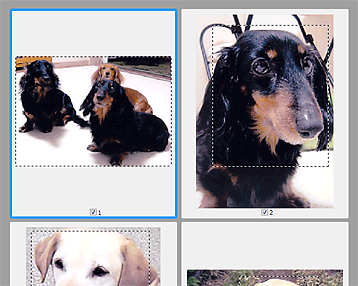
Pri zobrazení celého obrázka
Kliknutím a potiahnutím myšou mimo existujúceho rámu orezania vytvoríte v oblasti ukážky nový rám orezania. Nový rám orezania sa stane aktívnym rámom orezania a starý rám orezania sa stane nevybratým rámom orezania.
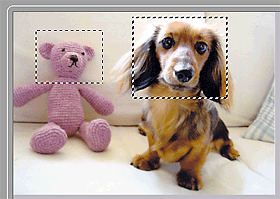
Môžete vytvoriť viacero rámov orezania a na každý z nich použiť iné nastavenia skenovania.
Viacero rámov orezania môžete vybrať aj tak, že podržíte kláves Ctrl a kliknete na požadované rámy.
Ak vyberiete viacero rámov orezania a zmeníte nastavenia na karte napravo od položky ScanGear, nastavenia sa použijú na všetky vybraté rámy orezania.
Po vytvorení nového rámu orezania si tento rám zachová nastavenia posledného rámu orezania.
 Poznámka
PoznámkaMôžete vytvoriť až 12 rámov orezania.
Po výbere viacerých rámov orezania bude skenovanie trvať dlhšie než zvyčajne.
Pri zobrazení miniatúr
Ak chcete rám orezania odstrániť, kliknite na oblasť mimo rámu orezania na obrázku.
Pri zobrazení celého obrázka
Ak chcete rám orezania odstrániť, vyberte ho a kliknite na položku  (Odstrániť rám orezania) na paneli s nástrojmi. Prípadne stlačte kláves Delete.
(Odstrániť rám orezania) na paneli s nástrojmi. Prípadne stlačte kláves Delete.
Ak existuje viacero rámov orezania, všetky vybraté rámy orezania (aktívny rám orezania a vybraté rámy orezania) sa odstránia naraz.
Na začiatok strany |